Zoom có lẽ là một phần mềm khá phổ biến với chúng ta trong suốt đợt dịch Covid-19 kéo dài. Và hiện nay, nó đã trở thành một phần mềm thông dụng trong môi trường học tập và làm việc của rất nhiều người. Nếu bạn là học sinh hoặc đã đi làm việc, bạn nên tham khảo bài viết này để hiểu thêm về Zoom và xem qua hướng dẫn cài đặt Zoom trên máy tính vì biết đâu, sẽ có lúc bạn cần đến nó đấy!
Phần mềm Zoom là gì? Một số thông tin về Zoom
Zoom là cái tên viết tắt của Zoom Video Communications, được thành lập vào ngày 21/4/2011 bởi một công ty công nghệ giao tiếp Hoa Kỳ, có trụ sở đặt tại San Jose, California.
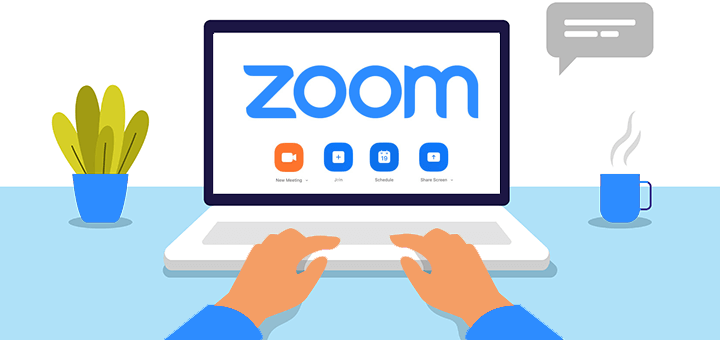
Có thể thấy, mặc dù đã thành lập khá lâu nhưng tới khi đợt dịch bắt đầu bùng phát thì ứng dụng Zoom mới bắt đầu được biết đến rộng rãi.
Như cái tên gọi của nó thì Zoom là phần mềm gọi và chia sẻ video. Ở phiên bản thường, Zoom hỗ trợ cung cấp một cuộc gọi chứa tối đa tận 100 người và kéo dài 40 phút cho mỗi cuộc. Còn ở phiên bản nâng cấp, người dùng được mở phòng chứa lên đến tối đa 1.000 người và hoàn toàn không giới hạn thời gian.
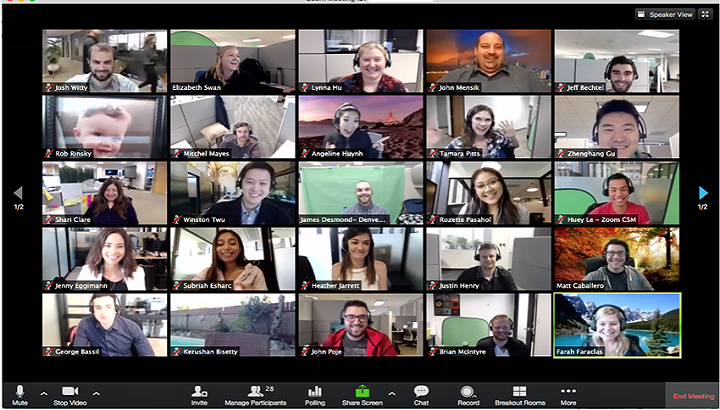
Zoom cho phép mở cuộc gọi với số lượng người tối đa rất nhiều.
Hiện nay, Zoom có 11 ngôn ngữ được lập trình sẵn và khả dụng với khá nhiều hệ điều hành như Windows, IOS, Android, Chrome OS,...
Vì sao nên cài đặt Zoom trên máy tính?
Zoom có rất nhiều lợi ích mà người dùng như chúng ta có thể khai thác thoải mái trong học tập lẫn làm việc, cụ thể như:
- Hỗ trợ giảng dạy, làm việc, mở cuộc họp không giới hạn khoảng cách; mọi người đều có thể trao đổi, giao tiếp với nhau bình thường dù cách nhau một cái màn hình.

- Zoom cung cấp công cụ chia sẻ màn hình, giúp hỗ trợ thuyết trình, phát biểu và đưa ra thông tin dễ dàng hơn.
- Khi tạo phòng sẽ có một mã phòng riêng và mật khẩu riêng. Đồng thời cũng có những chức năng tắt, mở camera và micro, đảm bảo bảo mật và quyền riêng tư một cách tuyệt đối.
- Có thể phóng to, thu nhỏ tùy thích, thuận tiện cho người sử dụng vừa gọi video vừa làm việc trên máy tính
- Có những background sinh động, đáng yêu được cung cấp miễn phí cho người dùng
- Ngoài ra, bạn bè cũng có thể thông qua phần mềm Zoom để cùng nhau chia sẻ bộ phim, bài nhạc yêu thích và cùng nhau tận hưởng, đem lại những khoảnh thời gian giải trí vô cùng dễ chịu.
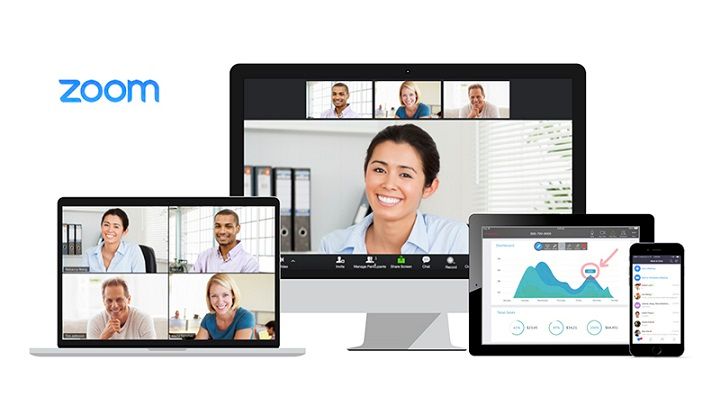
Để làm việc và học tập trên Zoom mang lại hiệu quả tối đa thì bạn nên sử dụng Zoom trên máy tính hoặc laptop, vì màn hình bự sẽ giúp bạn quan sát thông tin chi tiết hơn và âm thanh cũng nghe rõ ràng hơn. Tuy nhiên, nếu bạn muốn dùng thiết bị nhỏ gọn để thuận tiện cho việc di chuyển thì vẫn có thể sử dụng Zoom trên máy tính bảng hoặc điện thoại di động.
Cách cài đặt Zoom trên máy tính
Dù phổ biến nhưng vẫn còn một số người dùng chưa sử dụng được Zoom và không biết cách cài đặt Zoom Meeting trên máy tính. Đây là hướng dẫn ngắn gọn giúp bạn có thể dễ dàng tải Zoom về và sử dụng ngay nhé:
Đầu tiên, bạn cần truy cập vào link dưới đây để tải Zoom về, lưu ý hãy chọn đường link phù hợp với hệ điều hành bạn tải nhé!
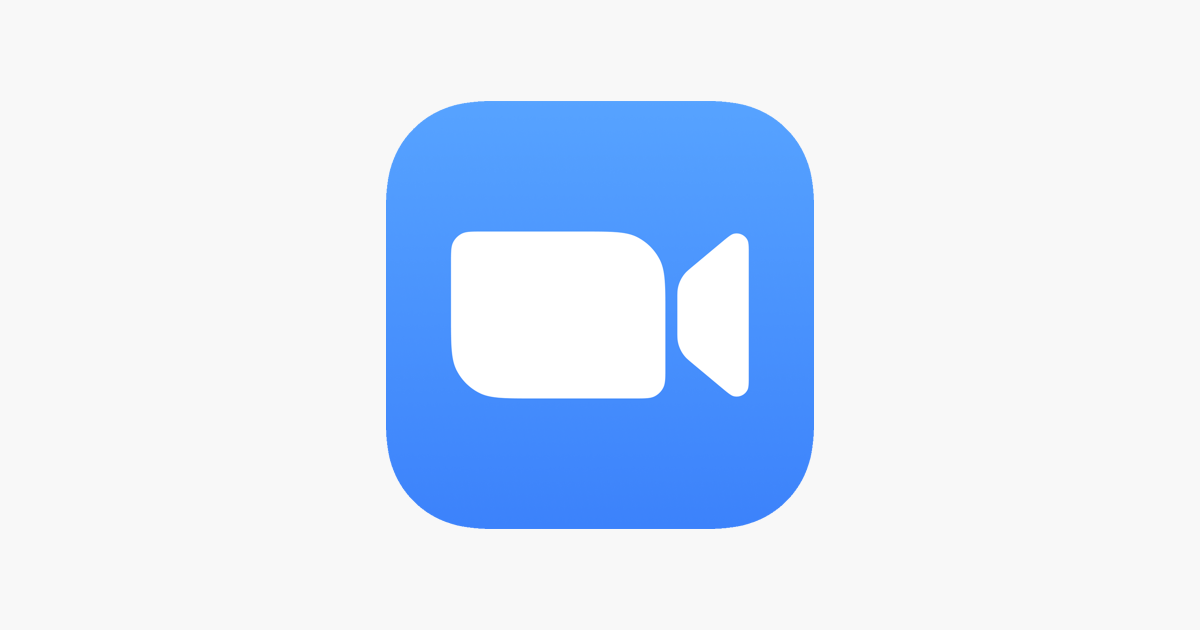
Sau khi đã hiểu được cách cài đặt phần mềm Zoom trên máy tính thì bạn chỉ việc chờ đợi để Zoom được tải về. Tiếp đó, bạn nhấn vào biểu tượng Zoom để “Open” và “Run” phần mềm là đã có thể sử dụng được!
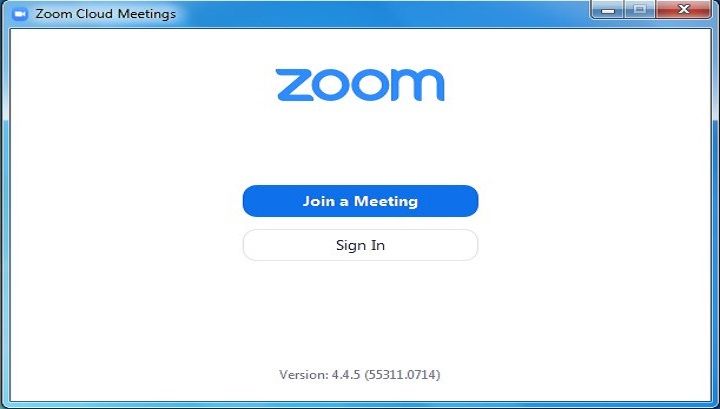
Cuối cùng, bạn sẽ nhận được giao diện này khi bắt đầu sử dụng Zoom. Bạn có thể mở cuộc họp ngay bằng cách nhấn vào thanh “Join a Meeting” hoặc đăng nhập bằng thanh “Sign In” rồi mới vào phòng họp. Vậy là đã xong.
Hy vọng sau hướng dẫn cách tải và cài đặt Zoom trên máy tính, bạn sẽ sử dụng Zoom một cách hiệu quả, giúp cho công việc và học tập được tốt hơn nhé!
Hướng dẫn cài đặt Zoom trên máy tính cực kỳ đơn giản